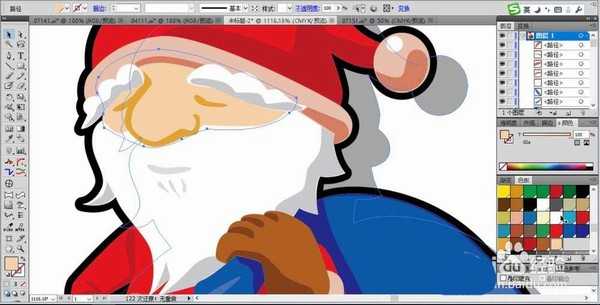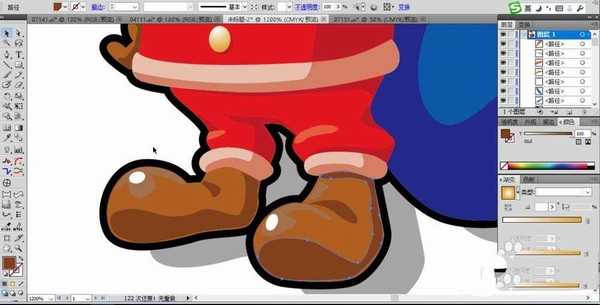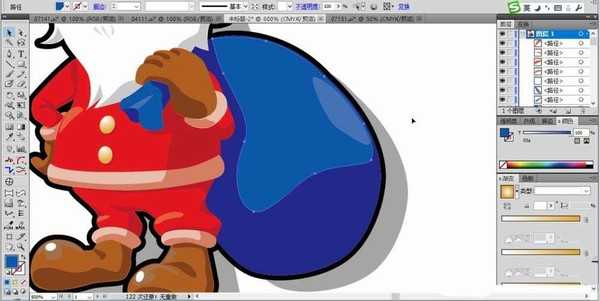ai中想要画圣诞老人,它戴着红色的帽子,穿着大大的棕色靴子,还有一个装满礼物的大口袋在身后,该怎么画圣诞老人呢?下面我们就来看看详细的教程。
- 软件名称:
- Adobe Illustrator CC 2018 (AI) 中文安装版 64位
- 软件大小:
- 2GB
- 更新时间:
- 2017-10-20立即下载
1、先选择钢笔工具画出圣诞老人的帽子以及圆球,还有老人的表情元素,两条大眉毛,大大的鼻子,大大的胡子等元素路径。接着再复制圣诞老人的头部主体成为阴影的路径。
2、这一步开始绘制圣诞老人的服饰,有着大大纽扣的上衣,短短的长裤,还有圣诞老人的大口袋都绘制出来,注意复制身体与口袋的主体成为阴影的路径。
3、这一步绘制圣诞老人的两只大靴子,还有靴子上面的色调区域路径。
4、这一步重点去描绘圣诞老人的大口袋以及上面的色调不同的区域路径。
5、用红色、粉色搭配填充圣诞老人的帽子以及后的圆球,暗区的色调变暗一些。阴影我们用47%的黑色来填充。
6、用粉色与白色还有橙黄色搭配填充圣诞老人的表情元素,用粉色填充老人的脸部,用橙黄色填充老人的眼晴,用白色填充老人的胡子。
7、用红色填充圣诞老人的上衣与长裤,暗区用暗红色填充,用淡粉色的渐变填充衣服上面的纽扣,用棕色与暗棕色填充老人的手掌,用淡粉色填充袖口与衣服的边缘。
8、用蓝色与蓝黑色搭配填充圣诞老人的大口袋,用棕色与深棕色填充老人的大靴子,所有的阴影都用47%的黑色来填充,完成圣诞老人图片设计。
以上就是ai设计圣诞老人图形的教程,希望大家喜欢,请继续关注。
相关推荐:
ai怎么设计漂亮的铃铛素材?
ai怎么设计2.5d立体瀑布式信息图表?
ai怎么设计高科技感的宇宙轮盘背景?
ai,圣诞老人
免责声明:本站文章均来自网站采集或用户投稿,网站不提供任何软件下载或自行开发的软件! 如有用户或公司发现本站内容信息存在侵权行为,请邮件告知! 858582#qq.com
P70系列延期,华为新旗舰将在下月发布
3月20日消息,近期博主@数码闲聊站 透露,原定三月份发布的华为新旗舰P70系列延期发布,预计4月份上市。
而博主@定焦数码 爆料,华为的P70系列在定位上已经超过了Mate60,成为了重要的旗舰系列之一。它肩负着重返影像领域顶尖的使命。那么这次P70会带来哪些令人惊艳的创新呢?
根据目前爆料的消息来看,华为P70系列将推出三个版本,其中P70和P70 Pro采用了三角形的摄像头模组设计,而P70 Art则采用了与上一代P60 Art相似的不规则形状设计。这样的外观是否好看见仁见智,但辨识度绝对拉满。